Denne wikiHow lærer dig, hvordan du deler GIF'er i Instagram-historier og -indlæg på en Android-telefon eller -tablet.
Metode En af To:
Tilføjelse af GIF'er til historier
-
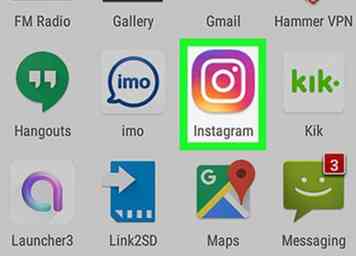 1 Åbn Instagram på din Android. Det er det lilla, rosa og orange ikon med et hvidt kamera inde. Du finder det normalt i app skuffen og / eller på startskærmen.
1 Åbn Instagram på din Android. Det er det lilla, rosa og orange ikon med et hvidt kamera inde. Du finder det normalt i app skuffen og / eller på startskærmen. - Du kan også dele GIF'er til din historie ved hjælp af GIPHY-appen.
-
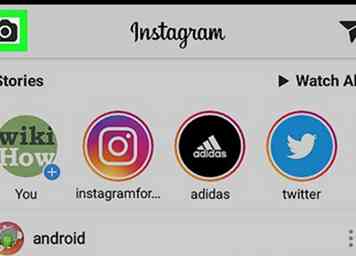 2 Tryk på kameraikonet. Det er øverst til venstre på skærmen.
2 Tryk på kameraikonet. Det er øverst til venstre på skærmen. -
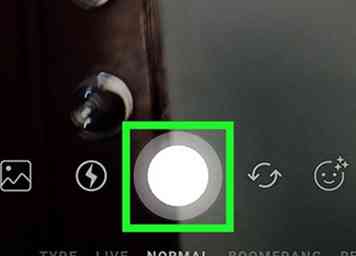 3 Opret din nye nye historie tilføjelse.
3 Opret din nye nye historie tilføjelse. - For at uploade et eksisterende billede eller en video skal du skrue op på skærmen og derefter trykke på billedet eller videoen.
- For at tage et nyt billede skal du trykke på den store hvide cirkel nederst på midten af skærmen.
- Hvis du vil optage video, skal du trykke og holde den store hvide cirkel nederst på midten af skærmen, og løft derefter fingeren, når du er klar til at stoppe optagelsen.
-
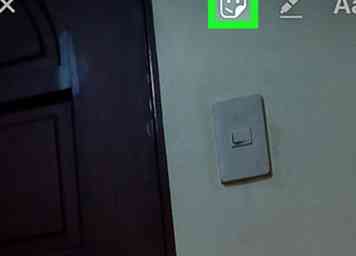 4 Tryk på ikonet Klistermærke. Det er det firkantede smilende ansigt med et opadgående hjørne øverst på skærmen.
4 Tryk på ikonet Klistermærke. Det er det firkantede smilende ansigt med et opadgående hjørne øverst på skærmen. -
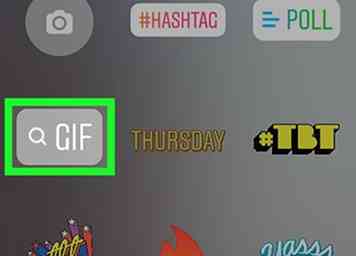 5 Stryg op og tryk på GIF ikon. Det er tæt på det øverste venstre hjørne af menuen (lige under kameraikonet). Dette åbner skærmen "Søg GIPHY", som viser flere trendige GIF'er.
5 Stryg op og tryk på GIF ikon. Det er tæt på det øverste venstre hjørne af menuen (lige under kameraikonet). Dette åbner skærmen "Søg GIPHY", som viser flere trendige GIF'er. -
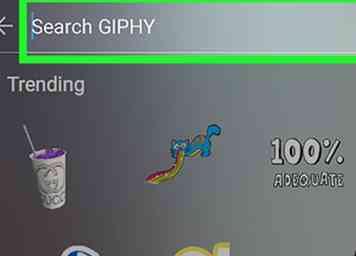 6 Søg efter en GIF. Du kan skrive et søgeord i søgefeltet øverst på skærmen for at finde noget specifikt, eller bare rulle gennem de fremadrettede GIF'er.
6 Søg efter en GIF. Du kan skrive et søgeord i søgefeltet øverst på skærmen for at finde noget specifikt, eller bare rulle gennem de fremadrettede GIF'er. -
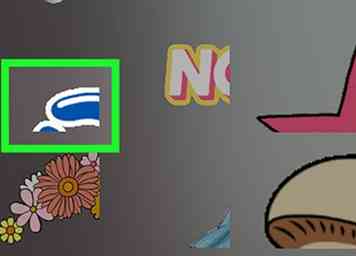 7 Tryk på den GIF, du vil tilføje. Dette tilføjer GIF til det nye historiesegment.
7 Tryk på den GIF, du vil tilføje. Dette tilføjer GIF til det nye historiesegment. -
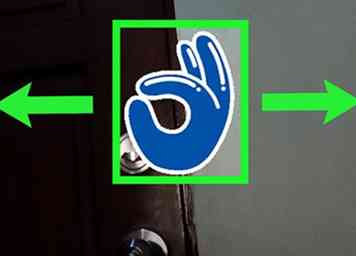 8 Træk GIF'en til det ønskede sted.
8 Træk GIF'en til det ønskede sted. - For at øge størrelsen af GIF'en skal du placere to fingre sammen på skærmen (lige oven på GIF'en) og derefter sprede dem adskilt, indtil du har nået den ønskede størrelse.
- For at gøre det mindre, klem to fingre sammen på GIF'en.
-
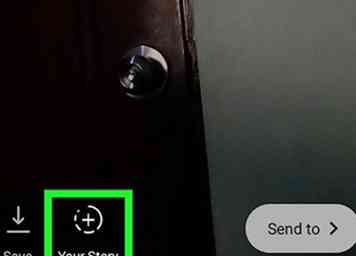 9 Tap + Din historie. Dette tilføjer billedet eller videoen til din historie.
9 Tap + Din historie. Dette tilføjer billedet eller videoen til din historie.
Metode To af to:
Deling af GIF'er fra GIPHY-appen
-
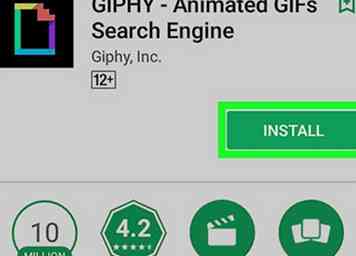 1 Download GIPHY-appen fra Play Butik. Sådan er det:
1 Download GIPHY-appen fra Play Butik. Sådan er det: - Åbn Legetøjsbutik
 . Du finder det normalt i app skuffen.
. Du finder det normalt i app skuffen. - Type giphy ind i søgelinjen.
- Tap GIPHY - Animeret GIFS Search Engine.
- Tap INSTALLERE. Du skal muligvis bekræfte, før appen downloades.
- Åbn Legetøjsbutik
-
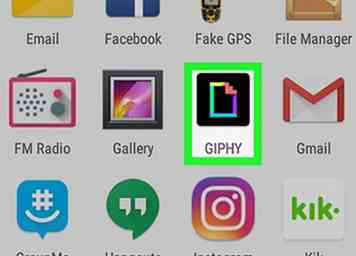 2 Åbn GIPHY på din Android. Det er det sorte ikon med en regnbue ark papir inde. Du finder det normalt i app skuffen.
2 Åbn GIPHY på din Android. Det er det sorte ikon med en regnbue ark papir inde. Du finder det normalt i app skuffen. -
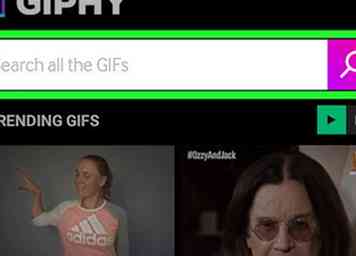 3 Søg efter den GIF, du vil sende. Du kan gennemse kategorierne eller bruge søgefeltet øverst på skærmen.
3 Søg efter den GIF, du vil sende. Du kan gennemse kategorierne eller bruge søgefeltet øverst på skærmen. -
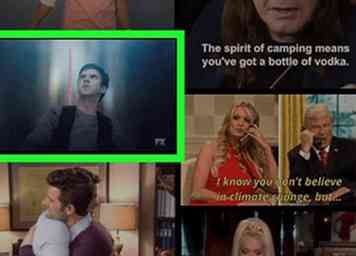 4 Tryk på den GIF, du vil sende. Dette åbner en større version.
4 Tryk på den GIF, du vil sende. Dette åbner en større version. -
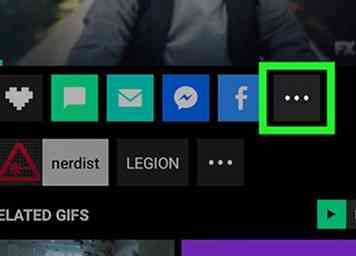 5 Tryk på ⋯ ikon ved siden af de andre delingsikoner. Det er i slutningen af ikon rækken under GIF. Yderligere ikoner vises.
5 Tryk på ⋯ ikon ved siden af de andre delingsikoner. Det er i slutningen af ikon rækken under GIF. Yderligere ikoner vises. -
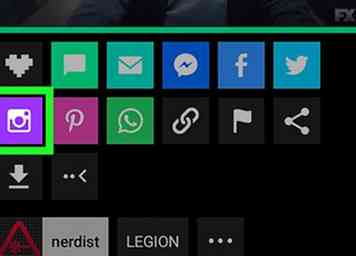 6 Tryk på ikonet Instagram. Det er det lilla og hvide kameraikon.
6 Tryk på ikonet Instagram. Det er det lilla og hvide kameraikon. - Hvis det er første gang du bruger GIPHY med Instagram, skal du trykke på GIVE LOV TIL at give appen tilladelse til at få adgang til billeder og filer på din Android.
-
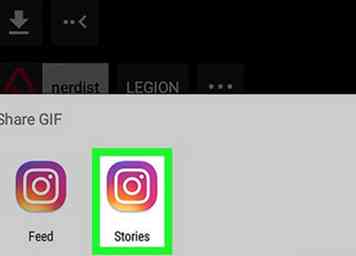 7 Vælg, hvordan du deler GIF'en. Tryk på det første Instagram-ikon (mærket Instagram) for at dele for at oprette et nyt indlæg i dit feed eller den anden (mærket Din historie) for at tilføje GIF til din historie.
7 Vælg, hvordan du deler GIF'en. Tryk på det første Instagram-ikon (mærket Instagram) for at dele for at oprette et nyt indlæg i dit feed eller den anden (mærket Din historie) for at tilføje GIF til din historie. -
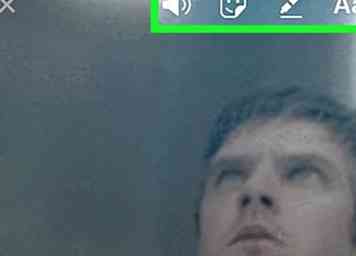 8 Del GIF til et nyt indlæg i dit feed. Hvis du tilføjer det til en historie, skal du springe til næste trin.
8 Del GIF til et nyt indlæg i dit feed. Hvis du tilføjer det til en historie, skal du springe til næste trin. - Beskær GIF (valgfrit) og tryk på pilen øverst til højre på skærmen.
- Tryk på et filter, hvis du vil bruge en, og tryk derefter på Næste.
- Tilføj en billedtekst. Her kan du skrive den tekst, du vil have vist i dit feed sammen med GIF. Dette er valgfrit.
- Tap Del. Dette sender GIF'en som et kort videoklip til dit feed.
-
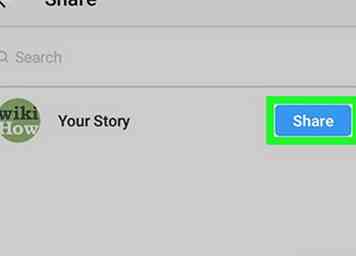 9 Del GIF til din historie. Hvis du sender GIF'en til din historie, skal du følge disse trin:
9 Del GIF til din historie. Hvis du sender GIF'en til din historie, skal du følge disse trin: - Når du valgte Din historie, blev GIF konverteret til en video. Hvis det er zoomet for langt eller forvrænget, kan du zoome ud ved at klemme to fingre sammen på skærmen.
- Tilføj klistermærker, doodler og tekst (alle valgfrie) ved hjælp af knapperne øverst på skærmen.
- Når du er klar til at dele, skal du trykke på + Din historie nederst på skærmen.
Facebook
Twitter
Google+
 Minotauromaquia
Minotauromaquia
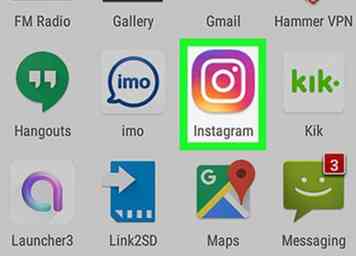 1 Åbn Instagram på din Android. Det er det lilla, rosa og orange ikon med et hvidt kamera inde. Du finder det normalt i app skuffen og / eller på startskærmen.
1 Åbn Instagram på din Android. Det er det lilla, rosa og orange ikon med et hvidt kamera inde. Du finder det normalt i app skuffen og / eller på startskærmen. 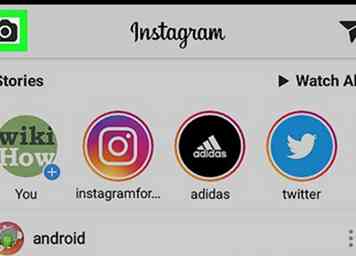 2 Tryk på kameraikonet. Det er øverst til venstre på skærmen.
2 Tryk på kameraikonet. Det er øverst til venstre på skærmen. 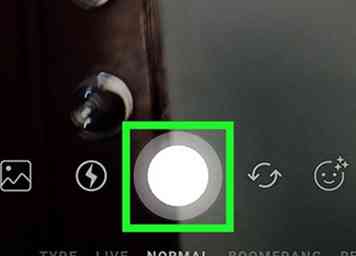 3 Opret din nye nye historie tilføjelse.
3 Opret din nye nye historie tilføjelse. 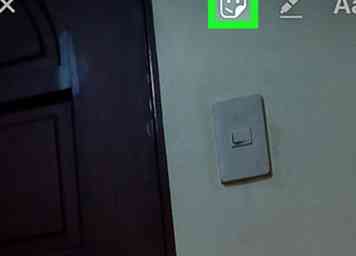 4 Tryk på ikonet Klistermærke. Det er det firkantede smilende ansigt med et opadgående hjørne øverst på skærmen.
4 Tryk på ikonet Klistermærke. Det er det firkantede smilende ansigt med et opadgående hjørne øverst på skærmen. 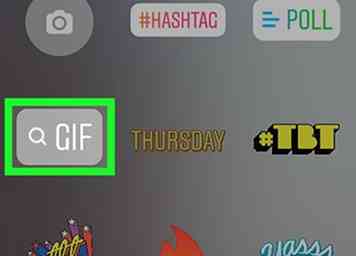 5 Stryg op og tryk på
5 Stryg op og tryk på 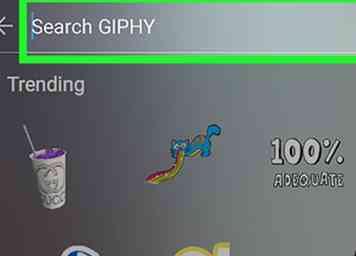 6 Søg efter en GIF. Du kan skrive et søgeord i søgefeltet øverst på skærmen for at finde noget specifikt, eller bare rulle gennem de fremadrettede GIF'er.
6 Søg efter en GIF. Du kan skrive et søgeord i søgefeltet øverst på skærmen for at finde noget specifikt, eller bare rulle gennem de fremadrettede GIF'er. 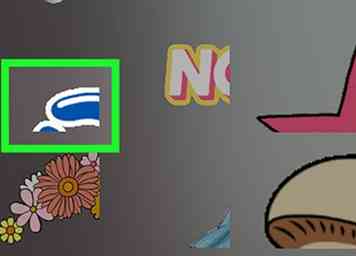 7 Tryk på den GIF, du vil tilføje. Dette tilføjer GIF til det nye historiesegment.
7 Tryk på den GIF, du vil tilføje. Dette tilføjer GIF til det nye historiesegment. 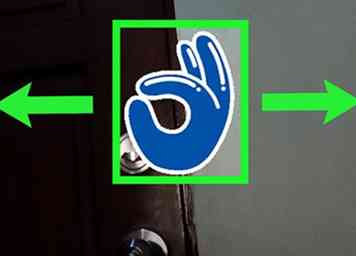 8 Træk GIF'en til det ønskede sted.
8 Træk GIF'en til det ønskede sted. 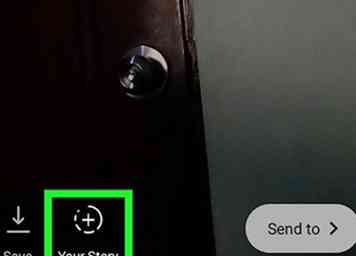 9 Tap
9 Tap 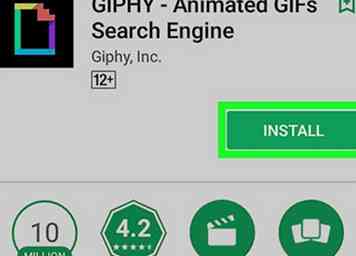 1 Download GIPHY-appen fra Play Butik. Sådan er det:
1 Download GIPHY-appen fra Play Butik. Sådan er det:  . Du finder det normalt i app skuffen.
. Du finder det normalt i app skuffen.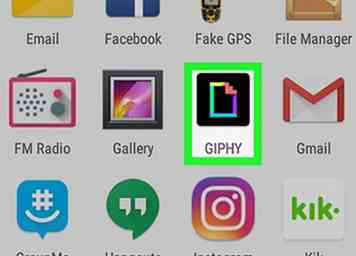 2 Åbn GIPHY på din Android. Det er det sorte ikon med en regnbue ark papir inde. Du finder det normalt i app skuffen.
2 Åbn GIPHY på din Android. Det er det sorte ikon med en regnbue ark papir inde. Du finder det normalt i app skuffen. 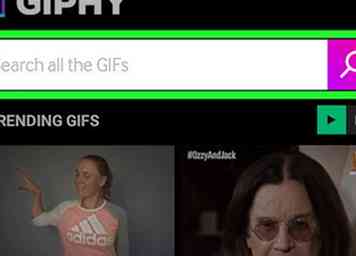 3 Søg efter den GIF, du vil sende. Du kan gennemse kategorierne eller bruge søgefeltet øverst på skærmen.
3 Søg efter den GIF, du vil sende. Du kan gennemse kategorierne eller bruge søgefeltet øverst på skærmen. 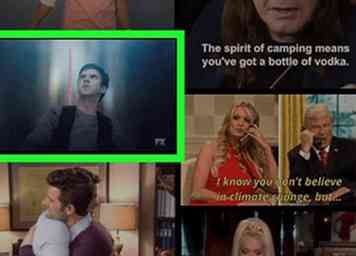 4 Tryk på den GIF, du vil sende. Dette åbner en større version.
4 Tryk på den GIF, du vil sende. Dette åbner en større version. 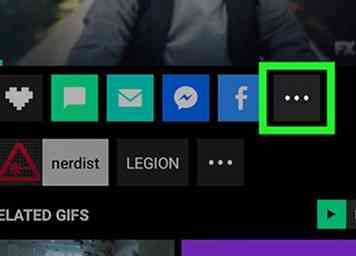 5 Tryk på
5 Tryk på 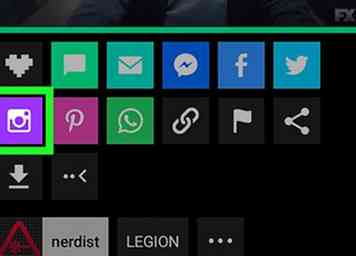 6 Tryk på ikonet Instagram. Det er det lilla og hvide kameraikon.
6 Tryk på ikonet Instagram. Det er det lilla og hvide kameraikon. 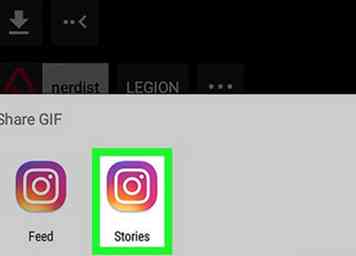 7 Vælg, hvordan du deler GIF'en. Tryk på det første Instagram-ikon (mærket Instagram) for at dele for at oprette et nyt indlæg i dit feed eller den anden (mærket Din historie) for at tilføje GIF til din historie.
7 Vælg, hvordan du deler GIF'en. Tryk på det første Instagram-ikon (mærket Instagram) for at dele for at oprette et nyt indlæg i dit feed eller den anden (mærket Din historie) for at tilføje GIF til din historie. 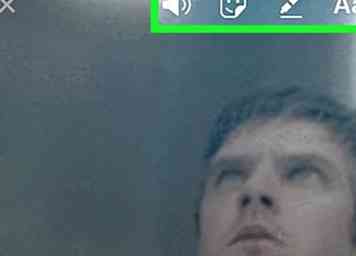 8 Del GIF til et nyt indlæg i dit feed. Hvis du tilføjer det til en historie, skal du springe til næste trin.
8 Del GIF til et nyt indlæg i dit feed. Hvis du tilføjer det til en historie, skal du springe til næste trin. 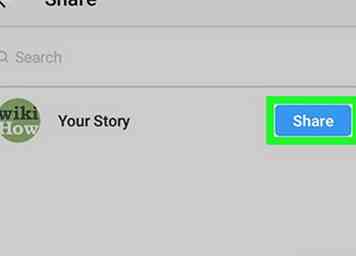 9 Del GIF til din historie. Hvis du sender GIF'en til din historie, skal du følge disse trin:
9 Del GIF til din historie. Hvis du sender GIF'en til din historie, skal du følge disse trin: